怎么把误删的文件恢复?手把手教会你4种文件恢复方法!
2025-10-09 09:11 来源:西西软件网 作者:佚名怎么把误删的文件恢复?误删文件是一种非常常见的突发情况,但好在有多种方法可以解决此问题,轻松找回误删的文件。如果您不小心删除了重要的文件数据,如各种类型文档、图片、视频、音频等,可以参考本文分享的方法进行恢复。
方法一、从回收站恢复
当用户在电脑上删除文件时,大多数情况下文件会被移至回收站,而非立即永久删除。这是操作系统提供的一层保护机制,为用户提供了后悔的机会。如果回收站已被清空,或者文件是通过Shift+Delete组合键直接删除的,这种方法将不适用。
1.双击桌面上的“回收站”图标,打开回收站窗口。
2.在回收站中浏览,找到你需要恢复的文件或文件夹。
3.右键点击选中的文件,选择“还原”选项,文件将被恢复到原来的位置。
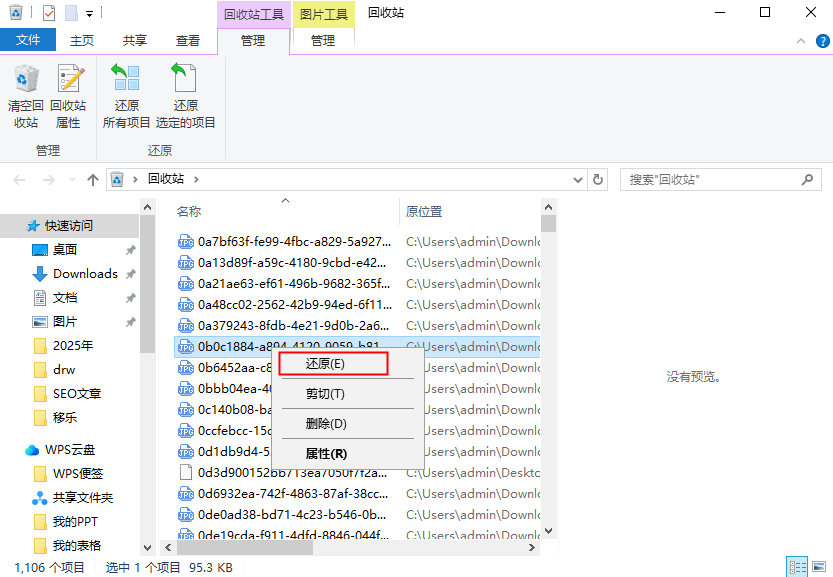
方法二、利用文件历史记录
Windows系统提供了“文件历史记录”功能,它可以自动备份用户选择保存的文件夹中的文件版本,方便在需要时恢复。如果在删除文件之前开启了此功能,对文件进行了备份,那么我们可以通过此方法进行恢复。
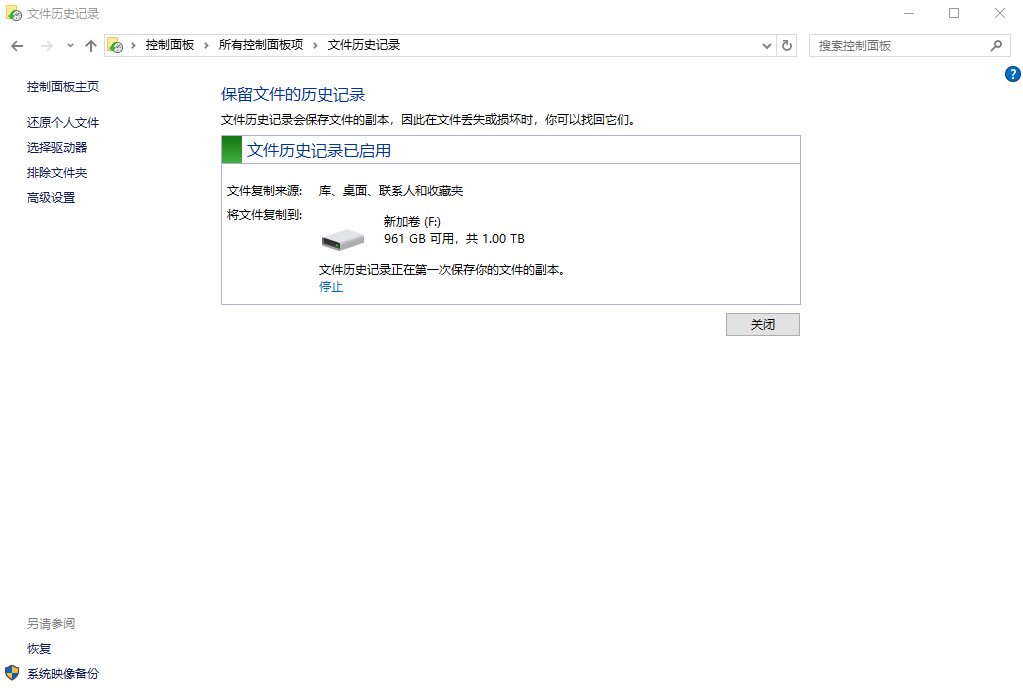
1.打开“控制面板”,选择“系统和安全”,然后点击“文件历史记录”。
2.在文件历史记录窗口中,点击“还原个人文件”链接。
3.浏览备份版本,选择需要恢复的文件或文件夹,点击“还原”按钮。
方法三、使用系统还原
系统还原是Windows系统的一项功能,它可以将系统文件和设置恢复到之前创建的还原点时的状态,而不会影响个人文件(如文档、照片等)。不过,如果文件是在还原点之后被删除的,且未被其他操作覆盖,系统还原可能间接帮助你找回文件(因为还原后文件系统状态回退,可能使被删除文件的状态“恢复”到可访问状态,但更推荐用专业工具直接恢复)。更直接的应用场景是,若误删文件后系统进行了某些可能影响文件恢复的操作(如大量写入新数据),通过系统还原到误删前状态,能为后续文件恢复创造更好条件。
1.打开“控制面板”,选择“系统和安全”,然后点击“系统”。
2.在系统窗口中,点击左侧的“系统保护”链接。
3.在系统属性窗口中,选择系统驱动器(通常是C盘),点击“系统还原”按钮。
4.按照向导选择一个还原点,然后完成还原过程。
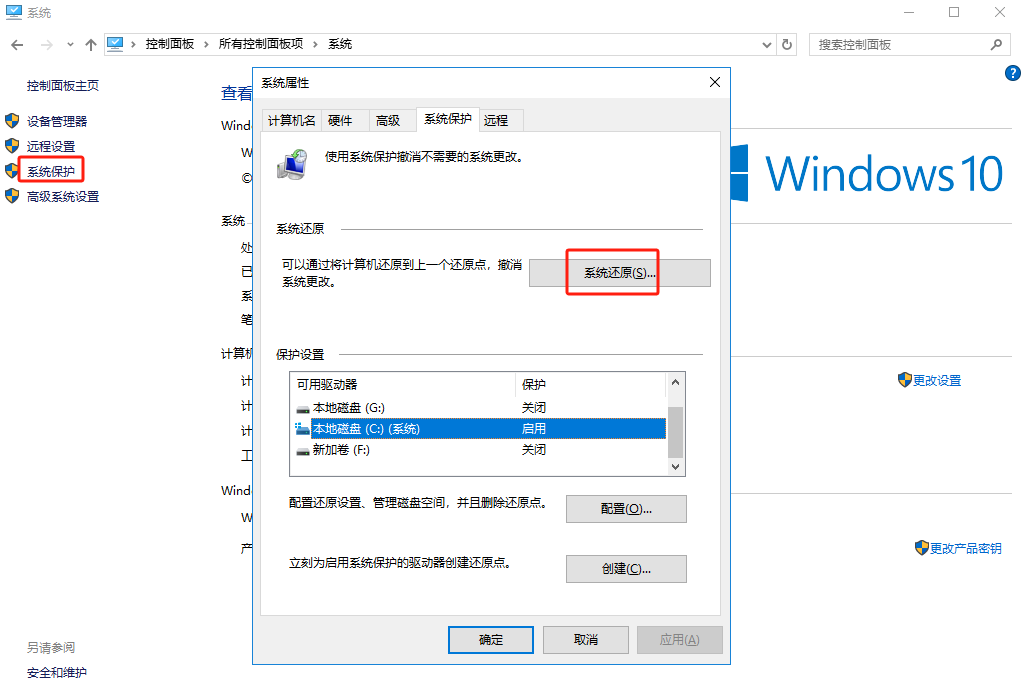
重要提示:系统还原本身不直接恢复单个文件,但能优化恢复环境。若要精准恢复单个误删文件,在系统还原到合适状态后,建议结合专业数据恢复软件操作。
方法四、借助第三方数据恢复软件
当上述方法都无法恢复文件时,第三方数据恢复软件可能是最佳数据恢复选择,这类软件能够深度扫描硬盘,寻找被删除但尚未被覆盖的文件,并将其恢复。
推荐使用易我数据恢复(EaseUS Data Recovery Wizard),软件功能强大,支持从多种存储设备中恢复数据,像电脑硬盘、U盘、移动硬盘、内存卡等都不在话下。无论是因误删除、格式化、回收站清空、分区raw、分区丢失,还是病毒攻击、系统崩溃等原因导致的数据丢失,它都能深度扫描存储设备,精准定位并找回丢失文件。软件操作界面简洁友好,即便没有专业技术背景的用户,也能按照引导轻松完成数据恢复操作,大大提高了找回重要数据的成功率,是数据丢失时的得力救星。
步骤1.点击下方下载按钮,免费下载并安装易我数据恢复软件(EaseUS Data Recovery Wizard)。注意不要将软件下载安装到文件数据所在的磁盘,避免覆盖数据。
步骤2.打开运行恢复软件,在首页选择文件数据所保存的原始磁盘进行扫描,比如D盘,选择并点击“查找丢失数据”。
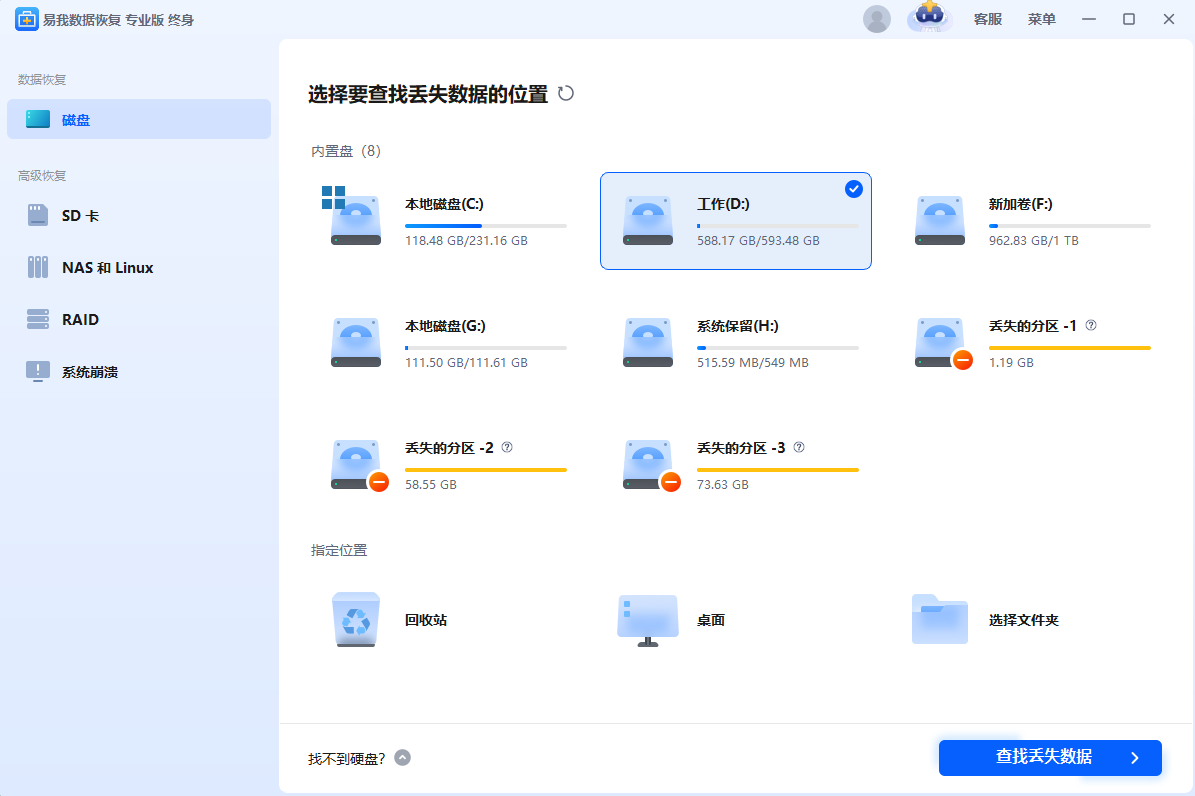
步骤3.软件开始扫描D盘并逐一罗列出文件数据,可以通过路径、类型、筛选、搜索框快速查找文件数据。在扫描过程中,还可以对扫描出的文件进行免费预览,以确认是自己需要恢复的文件。
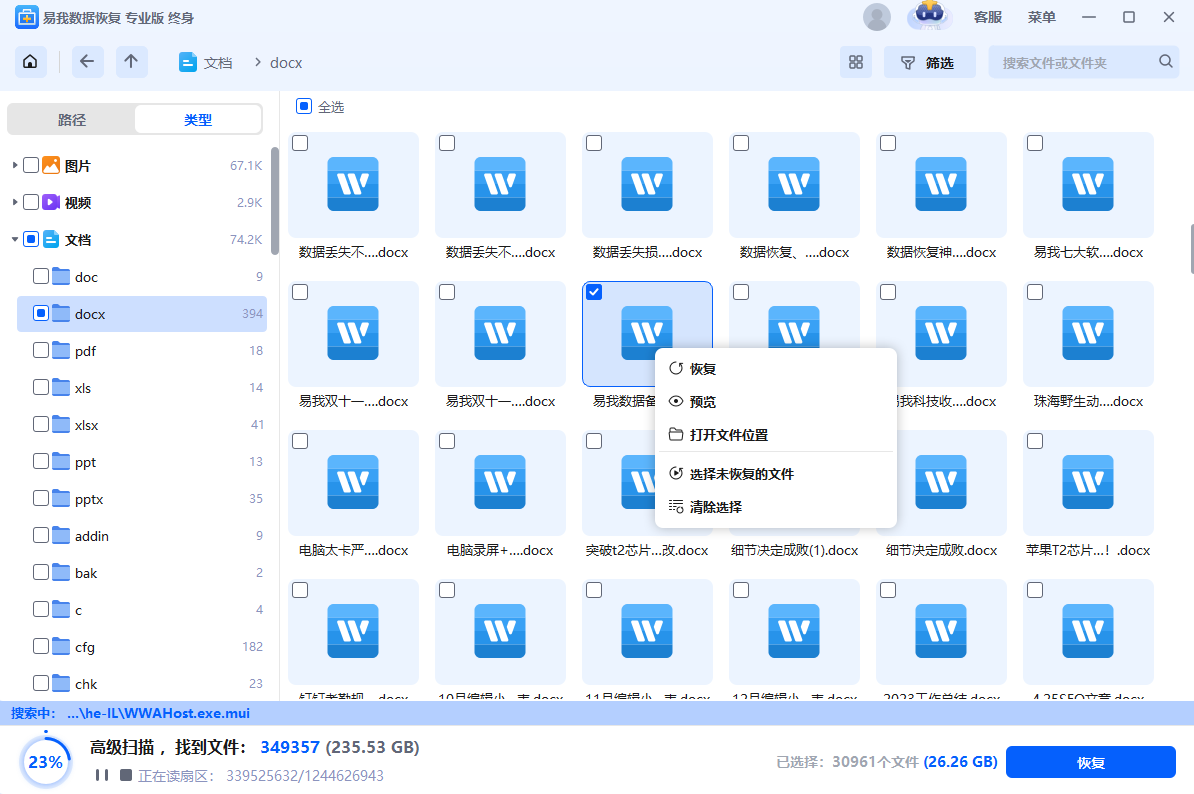
步骤4.选中需要恢复的文件数据后,点击“恢复”,选择需要保存的位置(注意不要保存到源盘D盘,避免数据被覆盖),并“开启文件修复”(软件在保存过程中恢复自动修复损坏的文件),随后点击“保存”。

步骤5.等待保存完成,点击“查看已恢复文件”可以查看恢复的文件是否无误。(如果在操作过程中遇到任何问题,可以直接点击右上方“客服”寻求咨询帮助。)
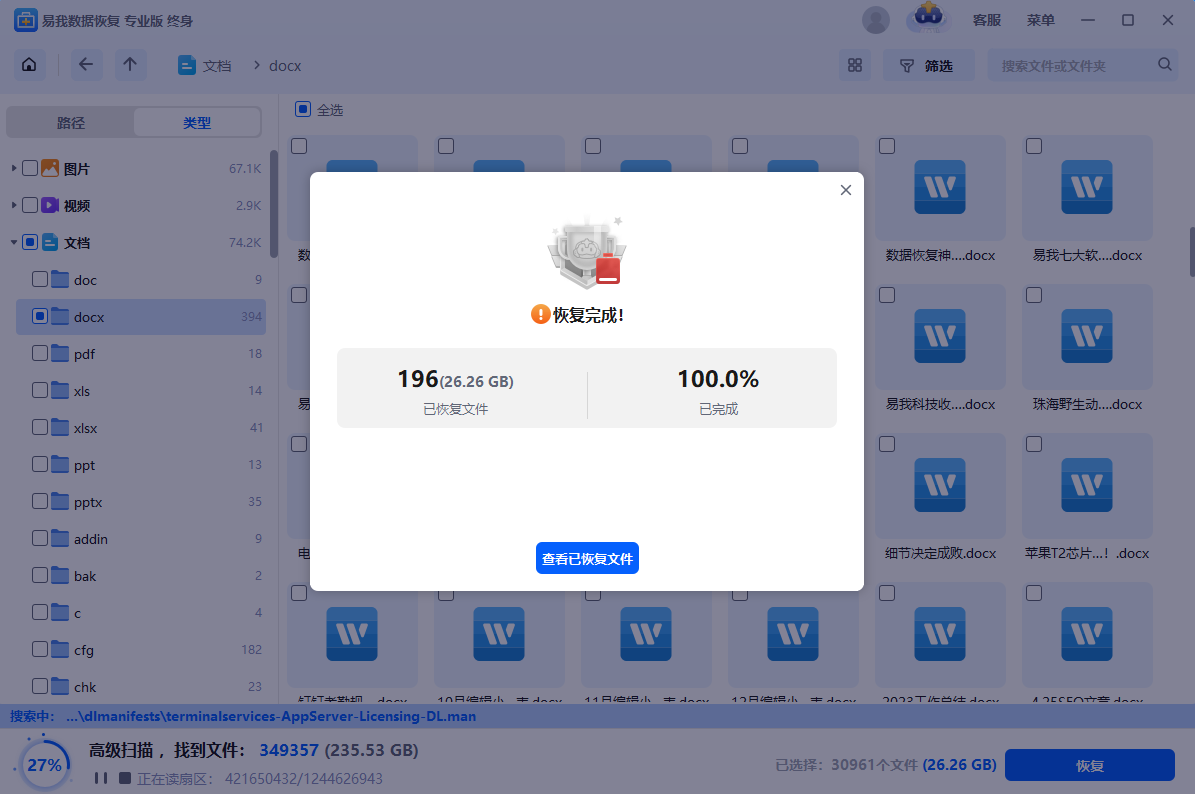
怎么把误删的文件恢复?本文分享了四种文件恢复方法,包括从回收站恢复、利用文件历史记录恢复、使用系统还原恢复、借助易我数据恢复软件恢复,请根据实际情况选择最合适的方法。另外要记住,在尝试任何恢复操作之前,尽量避免对硬盘进行写入操作,以减少数据被覆盖的风险。
以上是怎么把误删的文件恢复?手把手教会你4种文件恢复方法!的内容了,文章的版权归原作者所有,如有侵犯您的权利,请及时联系本站删除,更多相关最近删除删掉怎么恢复的资讯,请关注收藏西西下载站。
下一篇:怎么注册百度网盘账号?百度网站账号注册教程











